VideoMorph: un excelente convertidor multimedia open source
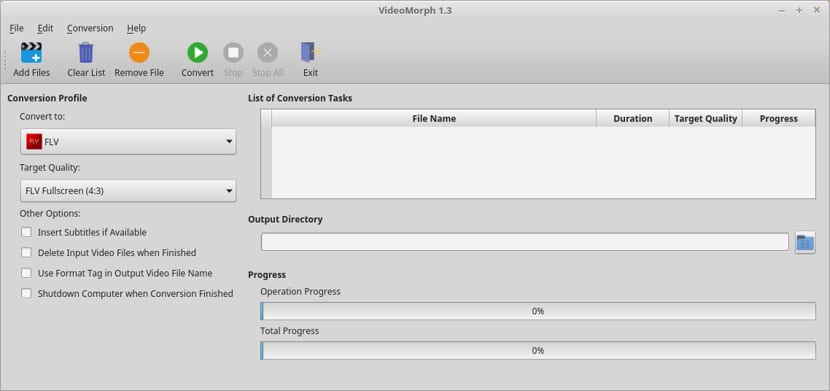
Si están buscando una aplicación para poder realizar la conversión de sus archivos multimedia de una manera sencilla y sin tener que recurrir a configuraciones y añadir parámetros, el dia de hoy vamos a hablar sobre una excelente aplicación.
La aplicación de la que hablaremos el día de hoy es VideoMorph. Este programa es un transcodificador gratuito, multiplataforma (Linux y Windows) y de código abierto liberado bajo la licencia Apache versión 2.0.
VideoMorph esta escrito en el lenguaje de programación con Python 3 y a su ves hace uso de la librería de FFmpeg con la cual se apoya para poder realizar las tareas de transcodificación (decodificar, codificar, transcodificar, filtrar, insertar subtítulos entre otras) de los formatos de los archivos multimedia.
VideoMorph cuenta con soporte para los formatos multimedia más populares de los cuales podemos destacar: .mov, .f4v, .dat, .mp4, .avi, .mkv, .wv, .wmv, .flv, .ogg, .webm, .ts, .vob, .3gp y .ogv.
Además de ello la aplicación nos da la posibilidad de poder realizar la importación y exportación de perfiles, con los cuales ya podremos cargar o guardar una configuración para la transcodificación.
El objetivo del programa es servir como una interfaz fácil de usar ( “fácil de usar”) y simple, que no incluye opciones innecesarias o poco utilizadas.
Es decir, el VideoMorph fue creado para evitar la línea de comandos y tiene una interfaz gráfica con la que trabajar para mantener a la FFmpeg y su gran número de parámetros que gestiona.
Nueva actualización de VideoMorph
La aplicación fue recientemente actualizada a su nueva versión 1.3.1, la cual a palabras de sus desarrolladores esta actualización solamente es una versión de mantenimiento.
Básicamente esta actualización fue lanzada para dar solución a algunos errores encontrados en la versión anterior y darles solución.
Entre las principales correcciones que se han hecho tienen que ver con:
- Se soluciona el problema relacionado con la opción de arrastrar y dejar caer (Drag & Drop) los videos desde el Explorador de Windows en esta plataforma, que en la versión 1.3 no funcionaba correctamente. Ojo, solo desde el Explorador de Windows
- Al cargar los videos mediante la opción de arrastrar y dejar caer, no se cargaban los videos cuya extensión estuviera escrita en mayúsculas o en alguna combinación de mayúsculas y minúsculas, lo cual se soluciona en esta nueva versión
- Para los usuarios de la nueva liberación de la distro Ubuntu, es decir, la versión 18.04 LTS, se corrige el problema relacionado con el empleo del módulo distutils.errors y del paquete distutils en general, que al parecer no está presente por defecto en la instalación estándar de Python en esta versión de Ubuntu.
- Este problema se solucionó migrando la funcionalidad que causaba la ruptura de la aplicación a el módulo os que sí viene instalado por defecto en la 18.04
- Por último, la revisión del código propició la incorporación de mejoras significativas al funcionamiento interno (under the hood) de la aplicación, logrando un mejor desempeño y sobre todo más estabilidad.
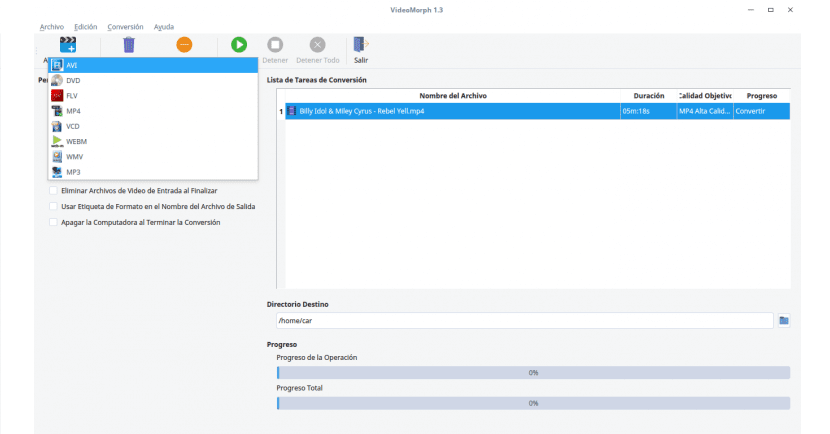
¿Cómo instalar VideoMorph en Ubuntu 18.04 LTS y derivados?
Si quieren instalar esta aplicación en sus sistemas, podemos hacerlo de una manera bastante sencilla descargando el paquete deb de la aplicación.
Para ello debemos de dirigirnos a la pagina web oficial de la aplicación y en su sección de descargas podremos obtener el paquete deb. El enlace es este.
Si lo desean pueden realizar la descarga desde la terminal con el siguiente comando:
wget https://videomorph.webmisolutions.com/download/videomorph_1.3_all.deb
Y finalmente podemos instalar la aplicación con nuestro gestor de paquetes preferido, o si así lo desean pueden instalar desde la terminal con el siguiente comando:
sudo dpkg -i videomorph_1.3_all.deb
En caso de tener problemas con las dependencias, ejecutamos:
sudo apt-get install -f
Y listo con ello ya podremos comenzar a utilizar la aplicación en nuestro sistema.
¿Cómo desinstalar VideoMorph de Ubuntu 18.04 LTS y derivados?
En caso de querer eliminar el programa del sistema, solamente debemos de teclear el siguiente comando en la terminal:
sudo apt-get remove videomorph*
Y con ello ya no tendremos el programa instalado en el sistema.
El artículo VideoMorph: un excelente convertidor multimedia open source ha sido originalmente publicado en Ubunlog.
